2018 JEEP GRAND CHEROKEE apple carplay
[x] Cancel search: apple carplayPage 323 of 412
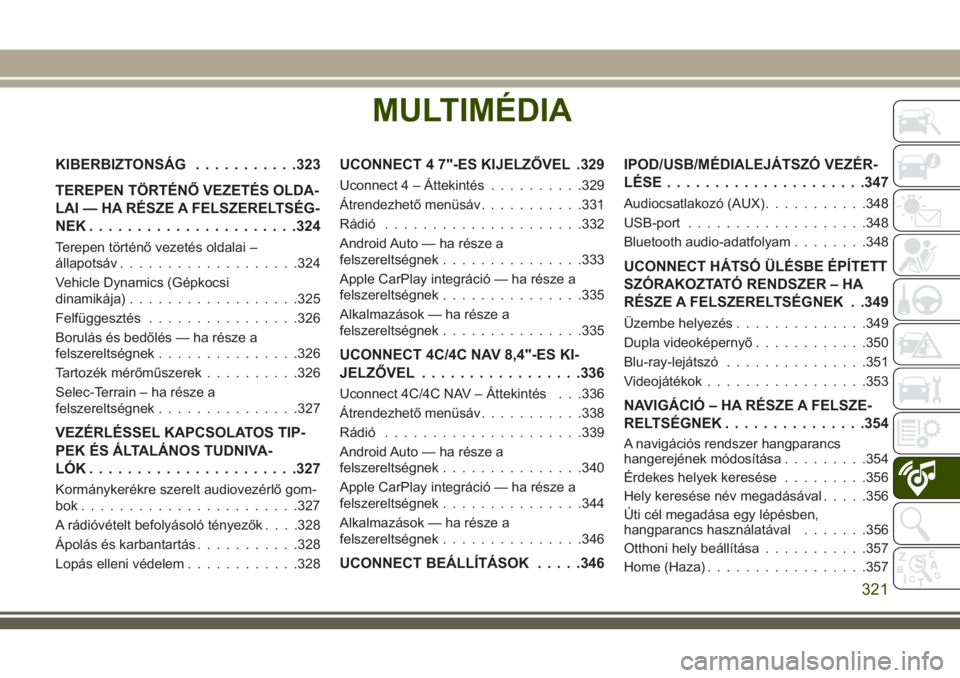
MULTIMÉDIA
KIBERBIZTONSÁG...........323
TEREPEN TÖRTÉNŐ VEZETÉS OLDA-
LAI — HA RÉSZE A FELSZERELTSÉG-
NEK......................324
Terepen történő vezetés oldalai –
állapotsáv...................324
Vehicle Dynamics (Gépkocsi
dinamikája)..................325
Felfüggesztés................326
Borulás és bedőlés — ha része a
felszereltségnek...............326
Tartozék mérőműszerek..........326
Selec-Terrain – ha része a
felszereltségnek...............327
VEZÉRLÉSSEL KAPCSOLATOS TIP-
PEK ÉS ÁLTALÁNOS TUDNIVA-
LÓK......................327
Kormánykerékre szerelt audiovezérlő gom-
bok.......................327
A rádióvételt befolyásoló tényezők. . . .328
Ápolás és karbantartás...........328
Lopás elleni védelem............328
UCONNECT 4 7"-ES KIJELZŐVEL .329
Uconnect 4 – Áttekintés..........329
Átrendezhető menüsáv...........331
Rádió.....................332
Android Auto — ha része a
felszereltségnek...............333
Apple CarPlay integráció — ha része a
felszereltségnek...............335
Alkalmazások — ha része a
felszereltségnek...............335
UCONNECT 4C/4C NAV 8,4"-ES KI-
JELZŐVEL.................336
Uconnect 4C/4C NAV – Áttekintés . . .336
Átrendezhető menüsáv...........338
Rádió.....................339
Android Auto — ha része a
felszereltségnek...............340
Apple CarPlay integráció — ha része a
felszereltségnek...............344
Alkalmazások — ha része a
felszereltségnek...............346
UCONNECT BEÁLLÍTÁSOK.....346IPOD/USB/MÉDIALEJÁTSZÓ VEZÉR-
LÉSE.....................347
Audiocsatlakozó (AUX)...........348
USB-port...................348
Bluetooth audio-adatfolyam........348
UCONNECT HÁTSÓ ÜLÉSBE ÉPÍTETT
SZÓRAKOZTATÓ RENDSZER – HA
RÉSZE A FELSZERELTSÉGNEK . .349
Üzembe helyezés..............349
Dupla videoképernyő............350
Blu-ray-lejátszó...............351
Videojátékok.................353
NAVIGÁCIÓ – HA RÉSZE A FELSZE-
RELTSÉGNEK...............354
A navigációs rendszer hangparancs
hangerejének módosítása.........354
Érdekes helyek keresése.........356
Hely keresése név megadásával.....356
Úti cél megadása egy lépésben,
hangparancs használatával.......356
Otthoni hely beállítása...........357
Home (Haza).................357
MULTIMÉDIA
321
Page 324 of 412
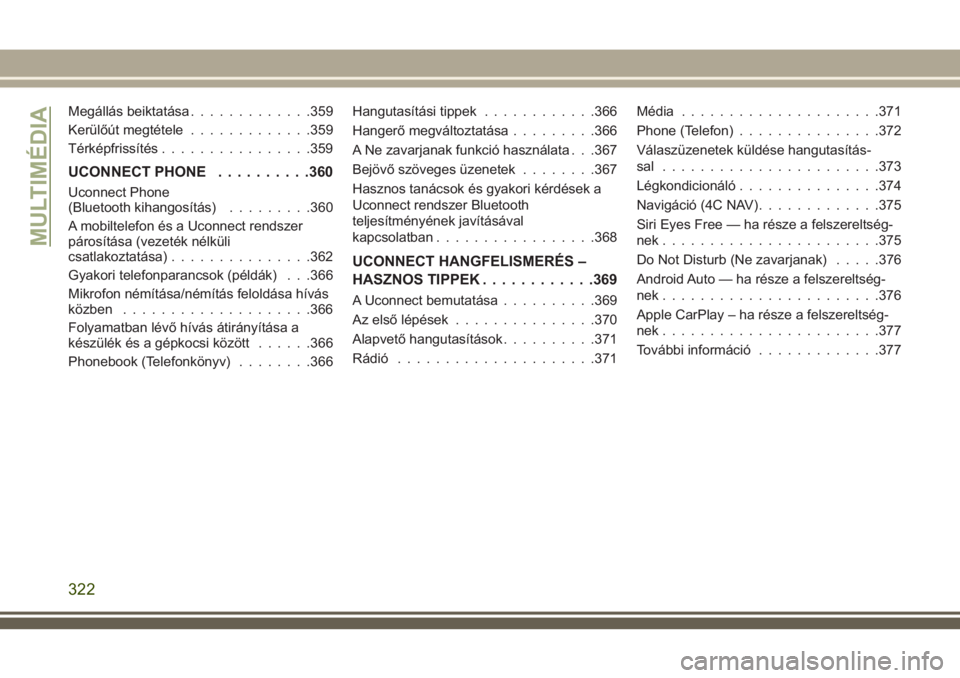
Megállás beiktatása.............359
Kerülőút megtétele.............359
Térképfrissítés................359
UCONNECT PHONE..........360
Uconnect Phone
(Bluetooth kihangosítás).........360
A mobiltelefon és a Uconnect rendszer
párosítása (vezeték nélküli
csatlakoztatása)...............362
Gyakori telefonparancsok (példák) . . .366
Mikrofon némítása/némítás feloldása hívás
közben....................366
Folyamatban lévő hívás átirányítása a
készülék és a gépkocsi között......366
Phonebook (Telefonkönyv)........366Hangutasítási tippek............366
Hangerő megváltoztatása.........366
A Ne zavarjanak funkció használata . . .367
Bejövő szöveges üzenetek........367
Hasznos tanácsok és gyakori kérdések a
Uconnect rendszer Bluetooth
teljesítményének javításával
kapcsolatban.................368
UCONNECT HANGFELISMERÉS –
HASZNOS TIPPEK............369
A Uconnect bemutatása..........369
Az első lépések...............370
Alapvető hangutasítások..........371
Rádió.....................371Média.....................371
Phone (Telefon)...............372
Válaszüzenetek küldése hangutasítás-
sal .......................373
Légkondicionáló...............374
Navigáció (4C NAV).............375
Siri Eyes Free — ha része a felszereltség-
nek.......................375
Do Not Disturb (Ne zavarjanak).....376
Android Auto — ha része a felszereltség-
nek.......................376
Apple CarPlay – ha része a felszereltség-
nek.......................377
További információ.............377
MULTIMÉDIA
322
Page 337 of 412
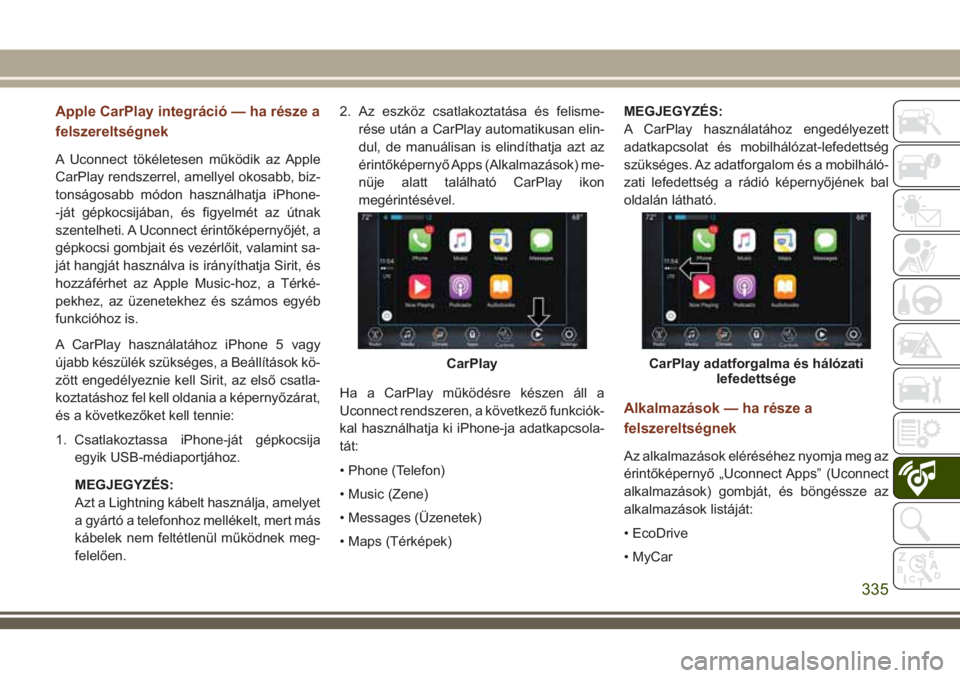
Apple CarPlay integráció — ha része a
felszereltségnek
A Uconnect tökéletesen működik az Apple
CarPlay rendszerrel, amellyel okosabb, biz-
tonságosabb módon használhatja iPhone-
-ját gépkocsijában, és figyelmét az útnak
szentelheti. A Uconnect érintőképernyőjét, a
gépkocsi gombjait és vezérlőit, valamint sa-
ját hangját használva is irányíthatja Sirit, és
hozzáférhet az Apple Music-hoz, a Térké-
pekhez, az üzenetekhez és számos egyéb
funkcióhoz is.
A CarPlay használatához iPhone 5 vagy
újabb készülék szükséges, a Beállítások kö-
zött engedélyeznie kell Sirit, az első csatla-
koztatáshoz fel kell oldania a képernyőzárat,
és a következőket kell tennie:
1. Csatlakoztassa iPhone-ját gépkocsija
egyik USB-médiaportjához.
MEGJEGYZÉS:
Azt a Lightning kábelt használja, amelyet
a gyártó a telefonhoz mellékelt, mert más
kábelek nem feltétlenül működnek meg-
felelően.2. Az eszköz csatlakoztatása és felisme-
rése után a CarPlay automatikusan elin-
dul, de manuálisan is elindíthatja azt az
érintőképernyő Apps (Alkalmazások) me-
nüje alatt található CarPlay ikon
megérintésével.
Ha a CarPlay működésre készen áll a
Uconnect rendszeren, a következő funkciók-
kal használhatja ki iPhone-ja adatkapcsola-
tát:
• Phone (Telefon)
• Music (Zene)
• Messages (Üzenetek)
• Maps (Térképek)MEGJEGYZÉS:
A CarPlay használatához engedélyezett
adatkapcsolat és mobilhálózat-lefedettség
szükséges. Az adatforgalom és a mobilháló-
zati lefedettség a rádió képernyőjének bal
oldalán látható.
Alkalmazások — ha része a
felszereltségnek
Az alkalmazások eléréséhez nyomja meg az
érintőképernyő „Uconnect Apps” (Uconnect
alkalmazások) gombját, és böngéssze az
alkalmazások listáját:
• EcoDrive
• MyCar
CarPlayCarPlay adatforgalma és hálózati
lefedettsége
335
Page 338 of 412
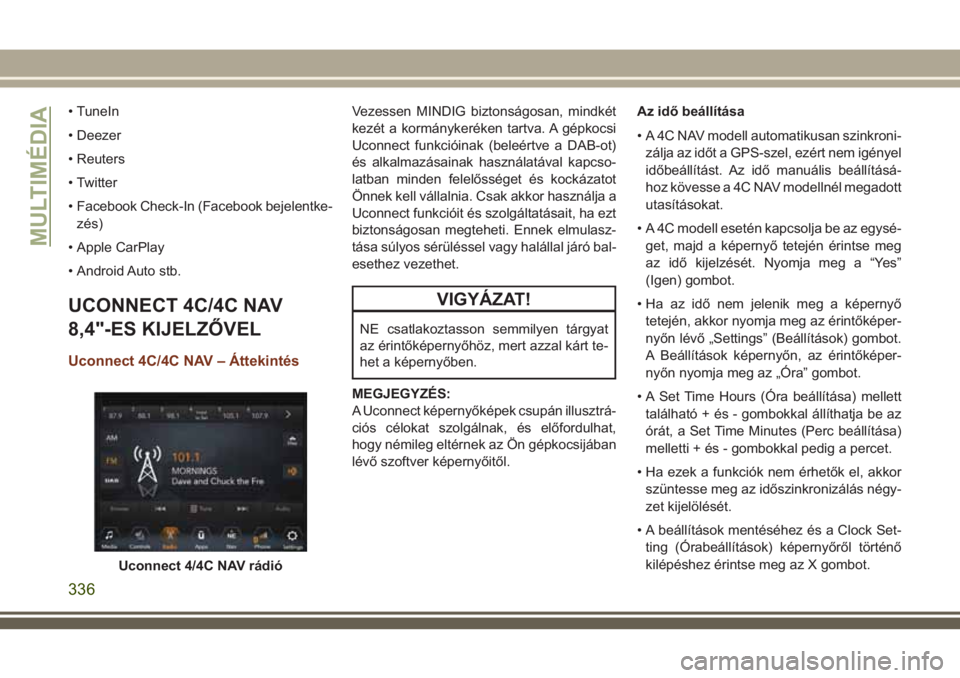
• TuneIn
• Deezer
• Reuters
• Twitter
• Facebook Check-In (Facebook bejelentke-
zés)
• Apple CarPlay
• Android Auto stb.
UCONNECT 4C/4C NAV
8,4"-ES KIJELZŐVEL
Uconnect 4C/4C NAV – Áttekintés
Vezessen MINDIG biztonságosan, mindkét
kezét a kormánykeréken tartva. A gépkocsi
Uconnect funkcióinak (beleértve a DAB-ot)
és alkalmazásainak használatával kapcso-
latban minden felelősséget és kockázatot
Önnek kell vállalnia. Csak akkor használja a
Uconnect funkcióit és szolgáltatásait, ha ezt
biztonságosan megteheti. Ennek elmulasz-
tása súlyos sérüléssel vagy halállal járó bal-
esethez vezethet.
VIGYÁZAT!
NE csatlakoztasson semmilyen tárgyat
az érintőképernyőhöz, mert azzal kárt te-
het a képernyőben.
MEGJEGYZÉS:
A Uconnect képernyőképek csupán illusztrá-
ciós célokat szolgálnak, és előfordulhat,
hogy némileg eltérnek az Ön gépkocsijában
lévő szoftver képernyőitől.Az idő beállítása
• A 4C NAV modell automatikusan szinkroni-
zálja az időt a GPS-szel, ezért nem igényel
időbeállítást. Az idő manuális beállításá-
hoz kövesse a 4C NAV modellnél megadott
utasításokat.
• A 4C modell esetén kapcsolja be az egysé-
get, majd a képernyő tetején érintse meg
az idő kijelzését. Nyomja meg a “Yes”
(Igen) gombot.
• Ha az idő nem jelenik meg a képernyő
tetején, akkor nyomja meg az érintőképer-
nyőn lévő „Settings” (Beállítások) gombot.
A Beállítások képernyőn, az érintőképer-
nyőn nyomja meg az „Óra” gombot.
• A Set Time Hours (Óra beállítása) mellett
található + és - gombokkal állíthatja be az
órát, a Set Time Minutes (Perc beállítása)
melletti + és - gombokkal pedig a percet.
• Ha ezek a funkciók nem érhetők el, akkor
szüntesse meg az időszinkronizálás négy-
zet kijelölését.
• A beállítások mentéséhez és a Clock Set-
ting (Órabeállítások) képernyőről történő
kilépéshez érintse meg az X gombot.
Uconnect 4/4C NAV rádió
MULTIMÉDIA
336
Page 346 of 412
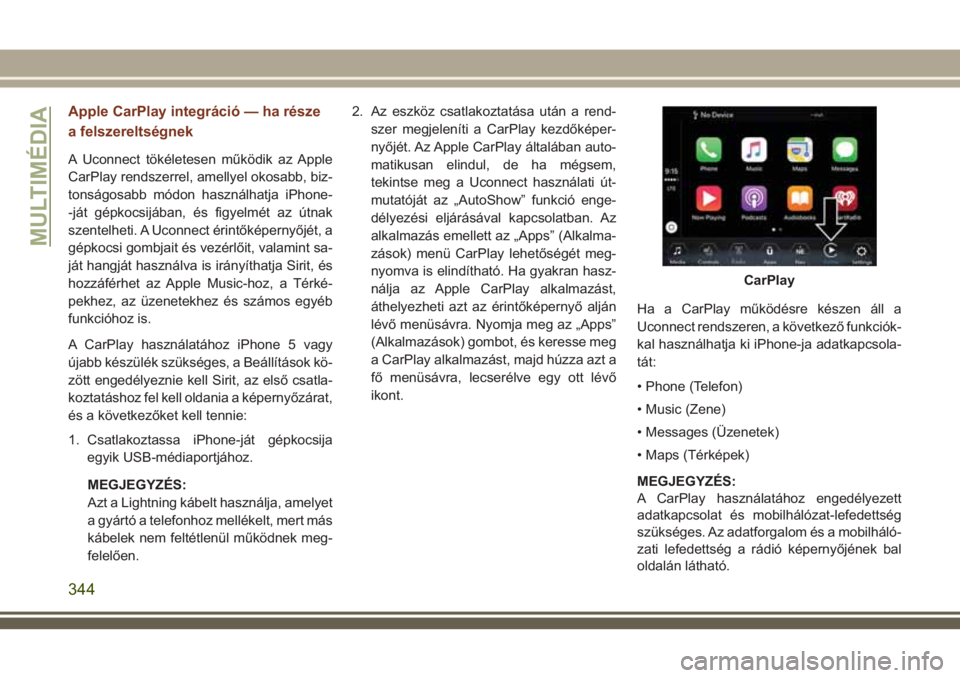
Apple CarPlay integráció — ha része
a felszereltségnek
A Uconnect tökéletesen működik az Apple
CarPlay rendszerrel, amellyel okosabb, biz-
tonságosabb módon használhatja iPhone-
-ját gépkocsijában, és figyelmét az útnak
szentelheti. A Uconnect érintőképernyőjét, a
gépkocsi gombjait és vezérlőit, valamint sa-
ját hangját használva is irányíthatja Sirit, és
hozzáférhet az Apple Music-hoz, a Térké-
pekhez, az üzenetekhez és számos egyéb
funkcióhoz is.
A CarPlay használatához iPhone 5 vagy
újabb készülék szükséges, a Beállítások kö-
zött engedélyeznie kell Sirit, az első csatla-
koztatáshoz fel kell oldania a képernyőzárat,
és a következőket kell tennie:
1. Csatlakoztassa iPhone-ját gépkocsija
egyik USB-médiaportjához.
MEGJEGYZÉS:
Azt a Lightning kábelt használja, amelyet
a gyártó a telefonhoz mellékelt, mert más
kábelek nem feltétlenül működnek meg-
felelően.2. Az eszköz csatlakoztatása után a rend-
szer megjeleníti a CarPlay kezdőképer-
nyőjét. Az Apple CarPlay általában auto-
matikusan elindul, de ha mégsem,
tekintse meg a Uconnect használati út-
mutatóját az „AutoShow” funkció enge-
délyezési eljárásával kapcsolatban. Az
alkalmazás emellett az „Apps” (Alkalma-
zások) menü CarPlay lehetőségét meg-
nyomva is elindítható. Ha gyakran hasz-
nálja az Apple CarPlay alkalmazást,
áthelyezheti azt az érintőképernyő alján
lévő menüsávra. Nyomja meg az „Apps”
(Alkalmazások) gombot, és keresse meg
a CarPlay alkalmazást, majd húzza azt a
fő menüsávra, lecserélve egy ott lévő
ikont.Ha a CarPlay működésre készen áll a
Uconnect rendszeren, a következő funkciók-
kal használhatja ki iPhone-ja adatkapcsola-
tát:
• Phone (Telefon)
• Music (Zene)
• Messages (Üzenetek)
• Maps (Térképek)
MEGJEGYZÉS:
A CarPlay használatához engedélyezett
adatkapcsolat és mobilhálózat-lefedettség
szükséges. Az adatforgalom és a mobilháló-
zati lefedettség a rádió képernyőjének bal
oldalán látható.
CarPlay
MULTIMÉDIA
344
Page 347 of 412
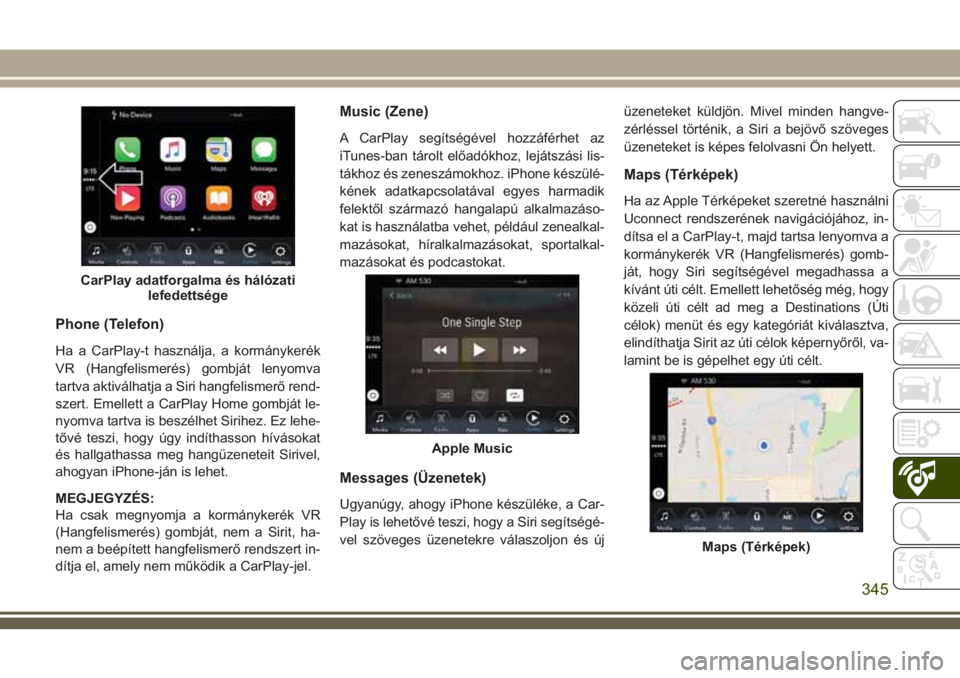
Phone (Telefon)
Ha a CarPlay-t használja, a kormánykerék
VR (Hangfelismerés) gombját lenyomva
tartva aktiválhatja a Siri hangfelismerő rend-
szert. Emellett a CarPlay Home gombját le-
nyomva tartva is beszélhet Sirihez. Ez lehe-
tővé teszi, hogy úgy indíthasson hívásokat
és hallgathassa meg hangüzeneteit Sirivel,
ahogyan iPhone-ján is lehet.
MEGJEGYZÉS:
Ha csak megnyomja a kormánykerék VR
(Hangfelismerés) gombját, nem a Sirit, ha-
nem a beépített hangfelismerő rendszert in-
dítja el, amely nem működik a CarPlay-jel.
Music (Zene)
A CarPlay segítségével hozzáférhet az
iTunes-ban tárolt előadókhoz, lejátszási lis-
tákhoz és zeneszámokhoz. iPhone készülé-
kének adatkapcsolatával egyes harmadik
felektől származó hangalapú alkalmazáso-
kat is használatba vehet, például zenealkal-
mazásokat, híralkalmazásokat, sportalkal-
mazásokat és podcastokat.
Messages (Üzenetek)
Ugyanúgy, ahogy iPhone készüléke, a Car-
Play is lehetővé teszi, hogy a Siri segítségé-
vel szöveges üzenetekre válaszoljon és újüzeneteket küldjön. Mivel minden hangve-
zérléssel történik, a Siri a bejövő szöveges
üzeneteket is képes felolvasni Ön helyett.
Maps (Térképek)
Ha az Apple Térképeket szeretné használni
Uconnect rendszerének navigációjához, in-
dítsa el a CarPlay-t, majd tartsa lenyomva a
kormánykerék VR (Hangfelismerés) gomb-
ját, hogy Siri segítségével megadhassa a
kívánt úti célt. Emellett lehetőség még, hogy
közeli úti célt ad meg a Destinations (Úti
célok) menüt és egy kategóriát kiválasztva,
elindíthatja Sirit az úti célok képernyőről, va-
lamint be is gépelhet egy úti célt.
CarPlay adatforgalma és hálózati
lefedettsége
Apple Music
Maps (Térképek)
345
Page 348 of 412
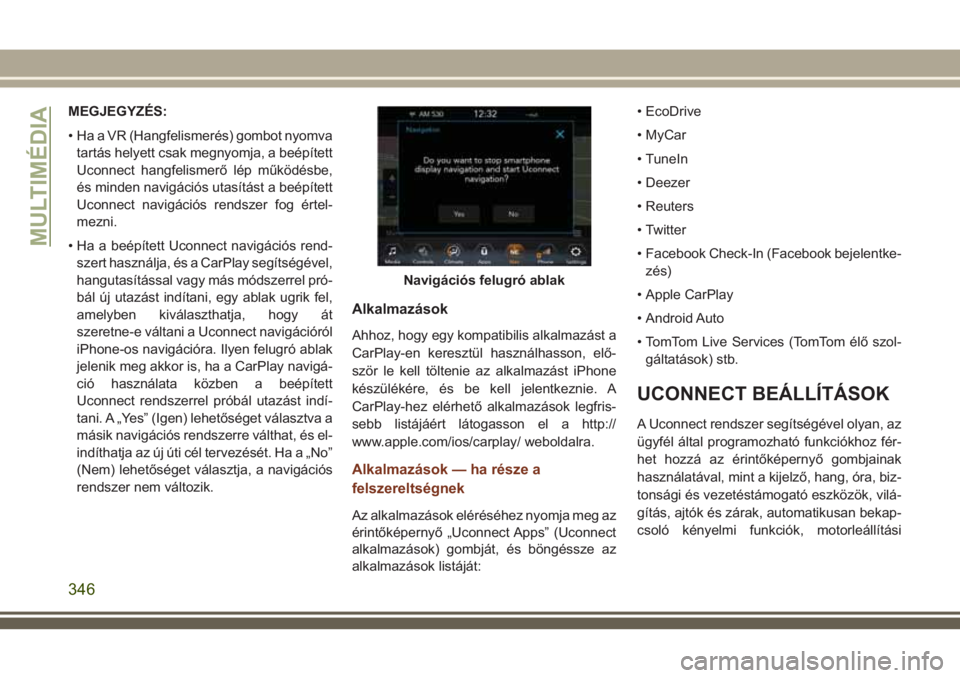
MEGJEGYZÉS:
• Ha a VR (Hangfelismerés) gombot nyomva
tartás helyett csak megnyomja, a beépített
Uconnect hangfelismerő lép működésbe,
és minden navigációs utasítást a beépített
Uconnect navigációs rendszer fog értel-
mezni.
• Ha a beépített Uconnect navigációs rend-
szert használja, és a CarPlay segítségével,
hangutasítással vagy más módszerrel pró-
bál új utazást indítani, egy ablak ugrik fel,
amelyben kiválaszthatja, hogy át
szeretne-e váltani a Uconnect navigációról
iPhone-os navigációra. Ilyen felugró ablak
jelenik meg akkor is, ha a CarPlay navigá-
ció használata közben a beépített
Uconnect rendszerrel próbál utazást indí-
tani. A „Yes” (Igen) lehetőséget választva a
másik navigációs rendszerre válthat, és el-
indíthatja az új úti cél tervezését. Ha a „No”
(Nem) lehetőséget választja, a navigációs
rendszer nem változik.
Alkalmazások
Ahhoz, hogy egy kompatibilis alkalmazást a
CarPlay-en keresztül használhasson, elő-
ször le kell töltenie az alkalmazást iPhone
készülékére, és be kell jelentkeznie. A
CarPlay-hez elérhető alkalmazások legfris-
sebb listájáért látogasson el a http://
www.apple.com/ios/carplay/ weboldalra.
Alkalmazások — ha része a
felszereltségnek
Az alkalmazások eléréséhez nyomja meg az
érintőképernyő „Uconnect Apps” (Uconnect
alkalmazások) gombját, és böngéssze az
alkalmazások listáját:• EcoDrive
• MyCar
• TuneIn
• Deezer
• Reuters
• Twitter
• Facebook Check-In (Facebook bejelentke-
zés)
• Apple CarPlay
• Android Auto
• TomTom Live Services (TomTom élő szol-
gáltatások) stb.
UCONNECT BEÁLLÍTÁSOK
A Uconnect rendszer segítségével olyan, az
ügyfél által programozható funkciókhoz fér-
het hozzá az érintőképernyő gombjainak
használatával, mint a kijelző, hang, óra, biz-
tonsági és vezetéstámogató eszközök, vilá-
gítás, ajtók és zárak, automatikusan bekap-
csoló kényelmi funkciók, motorleállítási
Navigációs felugró ablak
MULTIMÉDIA
346
Page 379 of 412
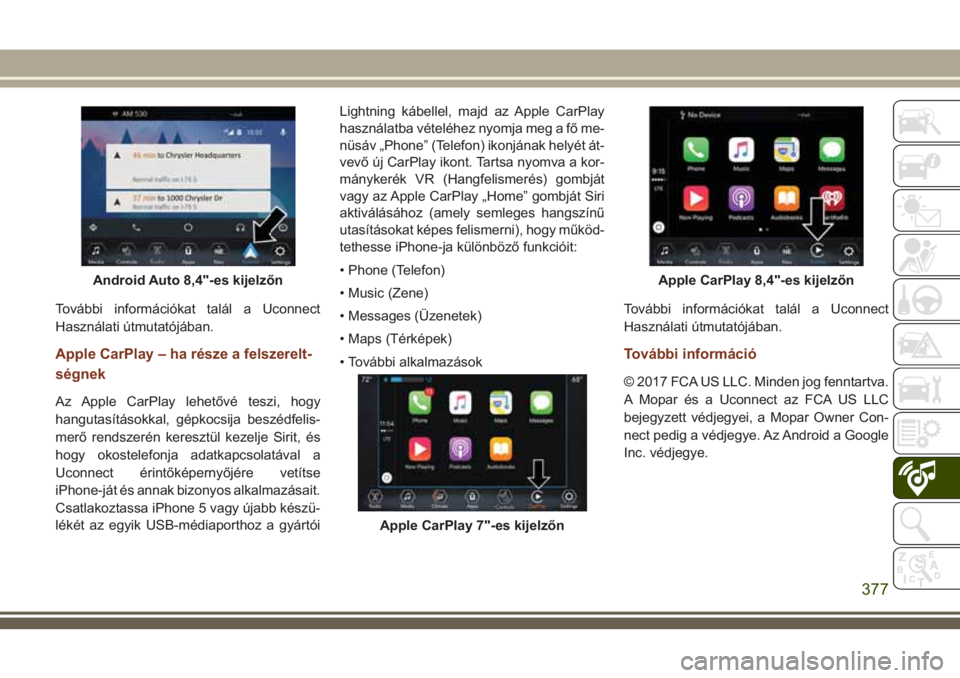
További információkat talál a Uconnect
Használati útmutatójában.
Apple CarPlay – ha része a felszerelt-
ségnek
Az Apple CarPlay lehetővé teszi, hogy
hangutasításokkal, gépkocsija beszédfelis-
merő rendszerén keresztül kezelje Sirit, és
hogy okostelefonja adatkapcsolatával a
Uconnect érintőképernyőjére vetítse
iPhone-ját és annak bizonyos alkalmazásait.
Csatlakoztassa iPhone 5 vagy újabb készü-
lékét az egyik USB-médiaporthoz a gyártóiLightning kábellel, majd az Apple CarPlay
használatba vételéhez nyomja meg a fő me-
nüsáv „Phone” (Telefon) ikonjának helyét át-
vevő új CarPlay ikont. Tartsa nyomva a kor-
mánykerék VR (Hangfelismerés) gombját
vagy az Apple CarPlay „Home” gombját Siri
aktiválásához (amely semleges hangszínű
utasításokat képes felismerni), hogy működ-
tethesse iPhone-ja különböző funkcióit:
• Phone (Telefon)
• Music (Zene)
• Messages (Üzenetek)
• Maps (Térképek)
• További alkalmazásokTovábbi információkat talál a Uconnect
Használati útmutatójában.
További információ
© 2017 FCA US LLC. Minden jog fenntartva.
A Mopar és a Uconnect az FCA US LLC
bejegyzett védjegyei, a Mopar Owner Con-
nect pedig a védjegye. Az Android a Google
Inc. védjegye.
Android Auto 8,4"-es kijelzőn
Apple CarPlay 7"-es kijelzőn
Apple CarPlay 8,4"-es kijelzőn
377